Cómo ajustar exactamente la luz y el color de las fotos en iPhone y iPad
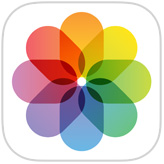
La aplicación Fotos en iOS incluye una variedad de excelentes funciones de edición integradas que muchos usuarios de iPhone y iPad no conocen. Una característica particularmente excelente para las fotos es la capacidad de ajustar fácilmente el color y los niveles de luz de cualquier imagen en el dispositivo en la biblioteca de fotos.
Las herramientas de ajuste de color y luz permiten un control bastante preciso sobre elementos fotográficos, como saturación, contraste, distribución, exposición, luces, sombras, brillo, punto negro, intensidad, neutros, tono y granulación. El resultado final puede ser una imagen que se ve profesional y bellamente ajustada, pero completada en solo unos segundos y completamente en iPhone, iPad o iPod touch, con la aplicación Fotos incorporada, sin tener que importar o editar la imagen en otra aplicación. .
Estas funciones de edición de luz y color son fáciles de usar, pero están algo ocultas de forma predeterminada, y es posible que muchos usuarios principiantes no se den cuenta de que las opciones de luz, color y blanco y negro son, de hecho, menús de ajuste totalmente ajustables. Las funciones de edición de fotos serán las mismas en cualquier iPhone, iPad o iPod touch con una versión moderna de iOS. Aprendamos a realizar tales ajustes con cualquier imagen en la aplicación Fotos de iOS.
Cómo realizar ajustes precisos de color y luz en fotos en iOS
Esta presentación se demuestra con una imagen del iPhone con nubes al atardecer:
- Abra la aplicación Fotos en iOS si aún no lo ha hecho
- Seleccione una imagen para la que desea ajustar el color y la luz, toque esa imagen nuevamente para que pueda revelar el botón «Editar» y elija
- Ahora elija el pequeño botón de llamada en la pantalla Editar de la aplicación Fotos
- Ahora verá un menú con tres opciones: Claro, Color y Blanco y negro; toque cualquiera de ellos para mostrar un submenú de cada elemento ajustable detallado.
- Elija una de las opciones del submenú ajustable tocándola
- Ahora toque la pequeña línea de tiempo de la imagen de vista previa en la parte inferior de la pantalla, deslice el dedo hacia la izquierda o hacia la derecha para cambiar la intensidad del ajuste a su gusto o mejorar el ajuste)
- Cuando esté satisfecho con los cambios de luz y color, toque «Listo» para guardar los cambios en la foto, donde aparecerá en la aplicación Fotos, como de costumbre, junto con las otras imágenes.
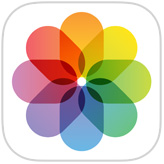

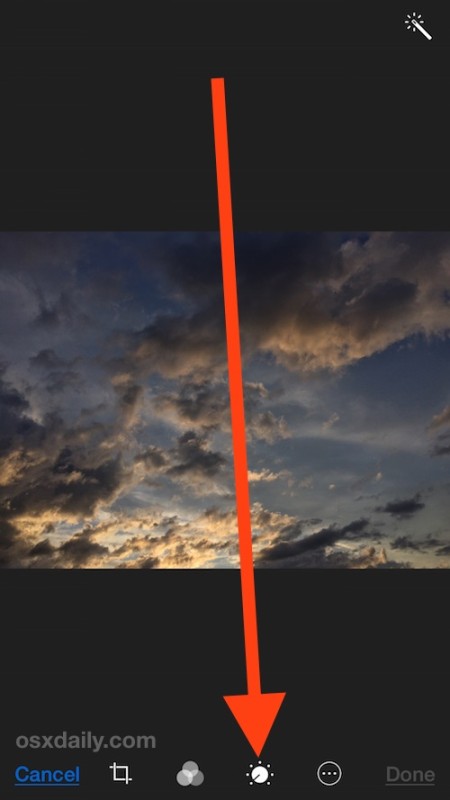
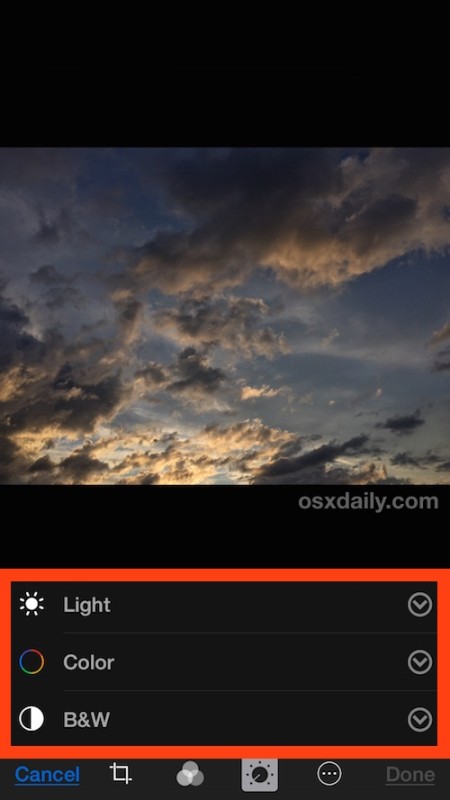
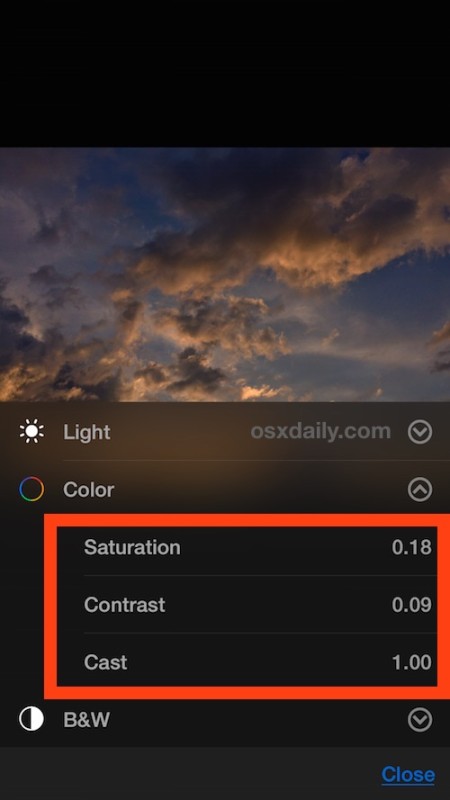


Aquí hay una muestra antes y después de los ajustes realizados a una colorida puesta de sol que arroja luz sobre las nubes en el cielo. Es un ajuste sutil de saturación y brillo, pero hace que la imagen parezca realmente:
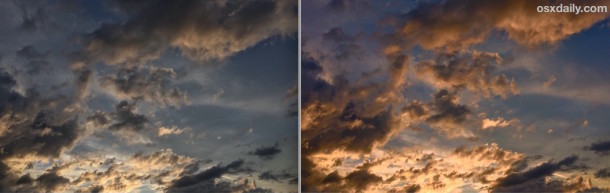
Esta es una excelente manera de ajustar sus fotos y hacer que se vean más profesionales o simplemente mejoradas un poco, o incluso muy dramáticamente cambiadas, pero con un control preciso sobre lo que desea destacar y cómo debe verse. El nivel y la precisión de los detalles son especialmente útiles en comparación con los filtros de la aplicación Fotos prefabricados en iOS, que a veces pueden verse un poco hermosos o sobreprocesados con algunas imágenes.
La aplicación Fotos en iOS se está volviendo más poderosa y llena de funciones, con muchas funciones integradas de edición y ajuste, todas disponibles para el usuario de iPhone, iPad y iPod touch. Puede hacer de todo, desde enderezar imágenes, recortar, rotar, eliminar ojos rojos, agregar filtros y eliminar colores de filtro, o convertir la imagen en blanco y negro. Combinado con la cámara cada vez más impresionante, que se incluye en todos los iPhone y iPad, no es de extrañar que Apple señale al dispositivo como una cámara poderosa y una herramienta fotográfica capaz, y el iPhone puede reemplazar completamente sus cámaras digitales.
La función de edición de fotos de iOS existe en todas las versiones de software del sistema moderno para iPhone, iPad y iPod touch. Si no tiene las opciones disponibles, probablemente necesite actualizar iOS a una versión más nueva.
